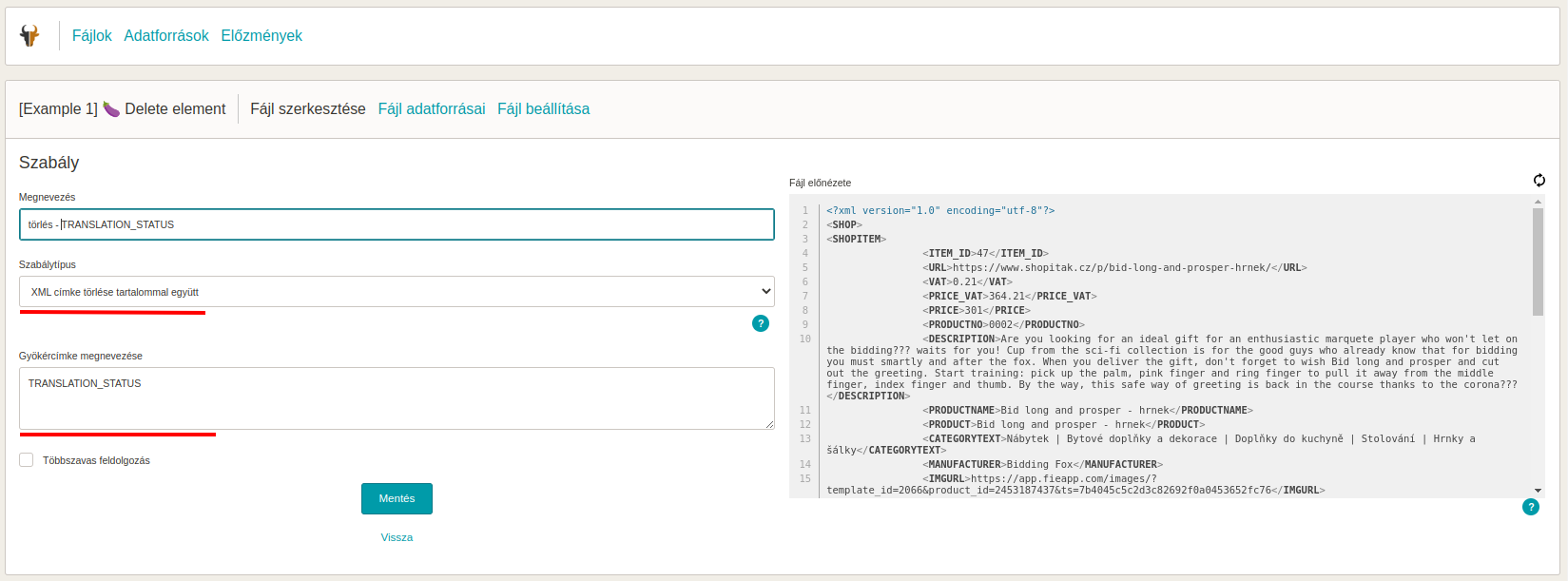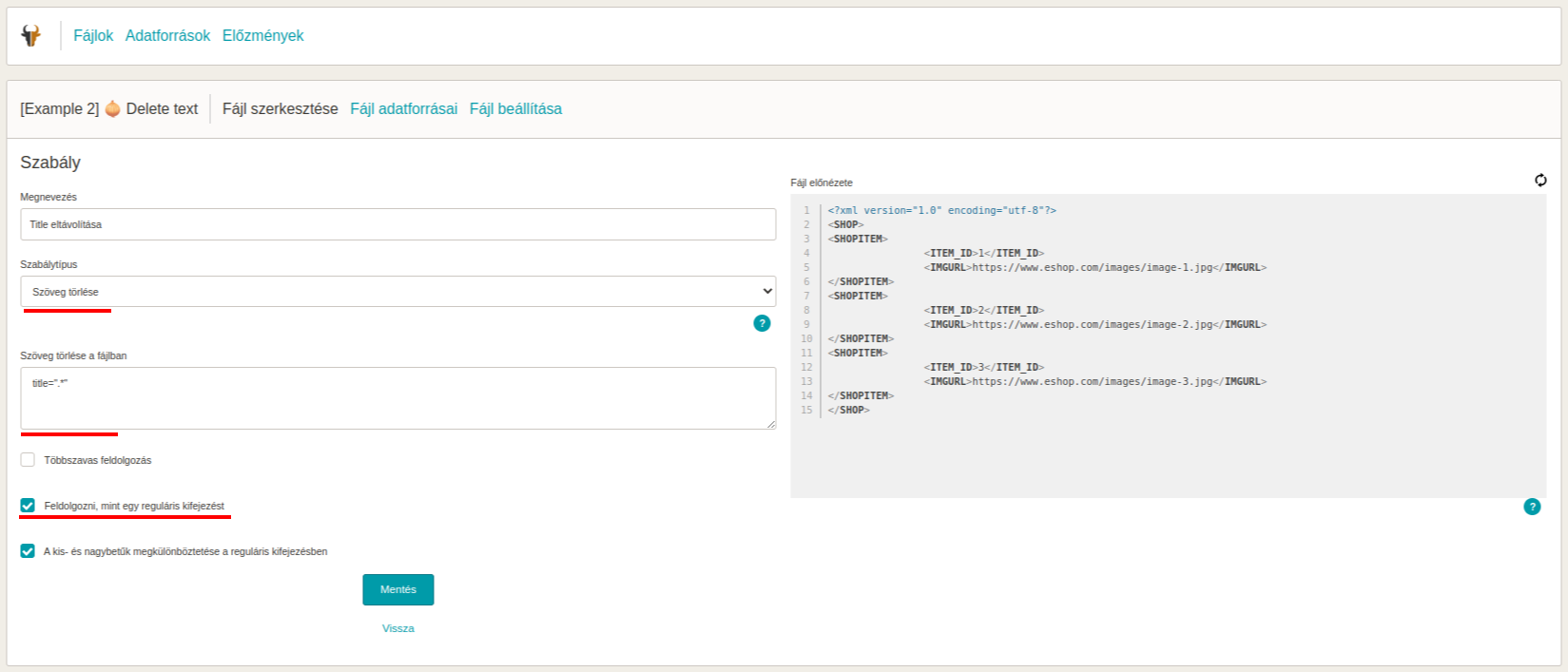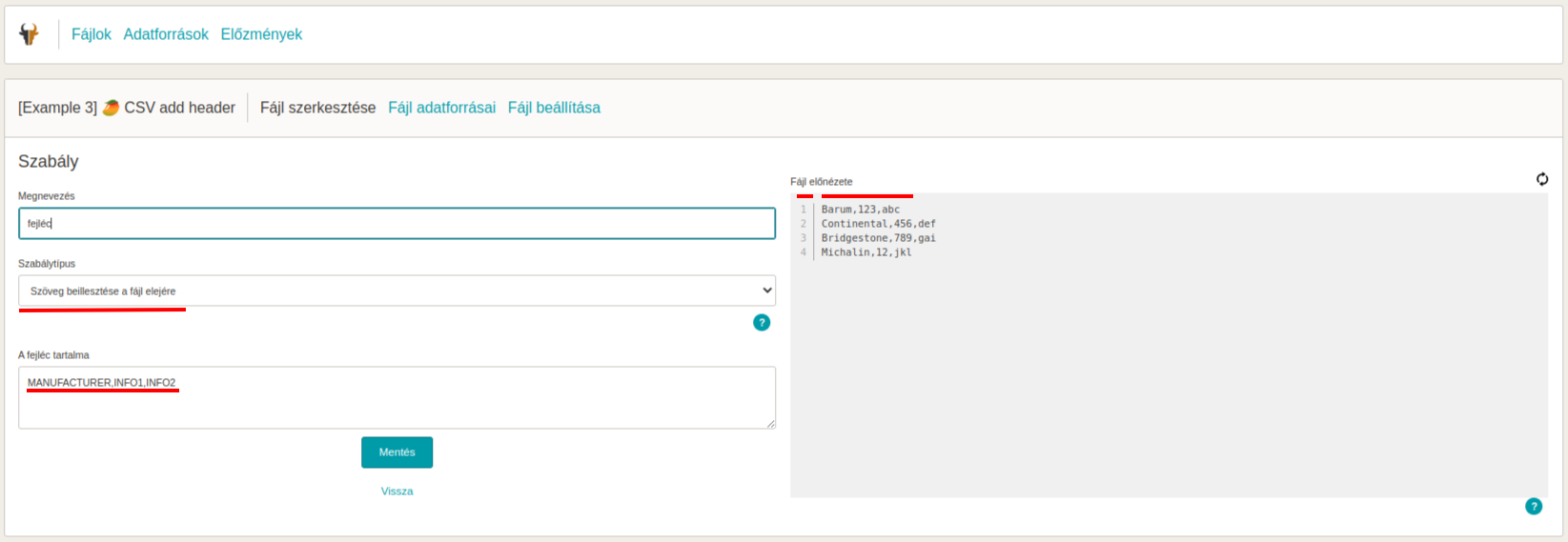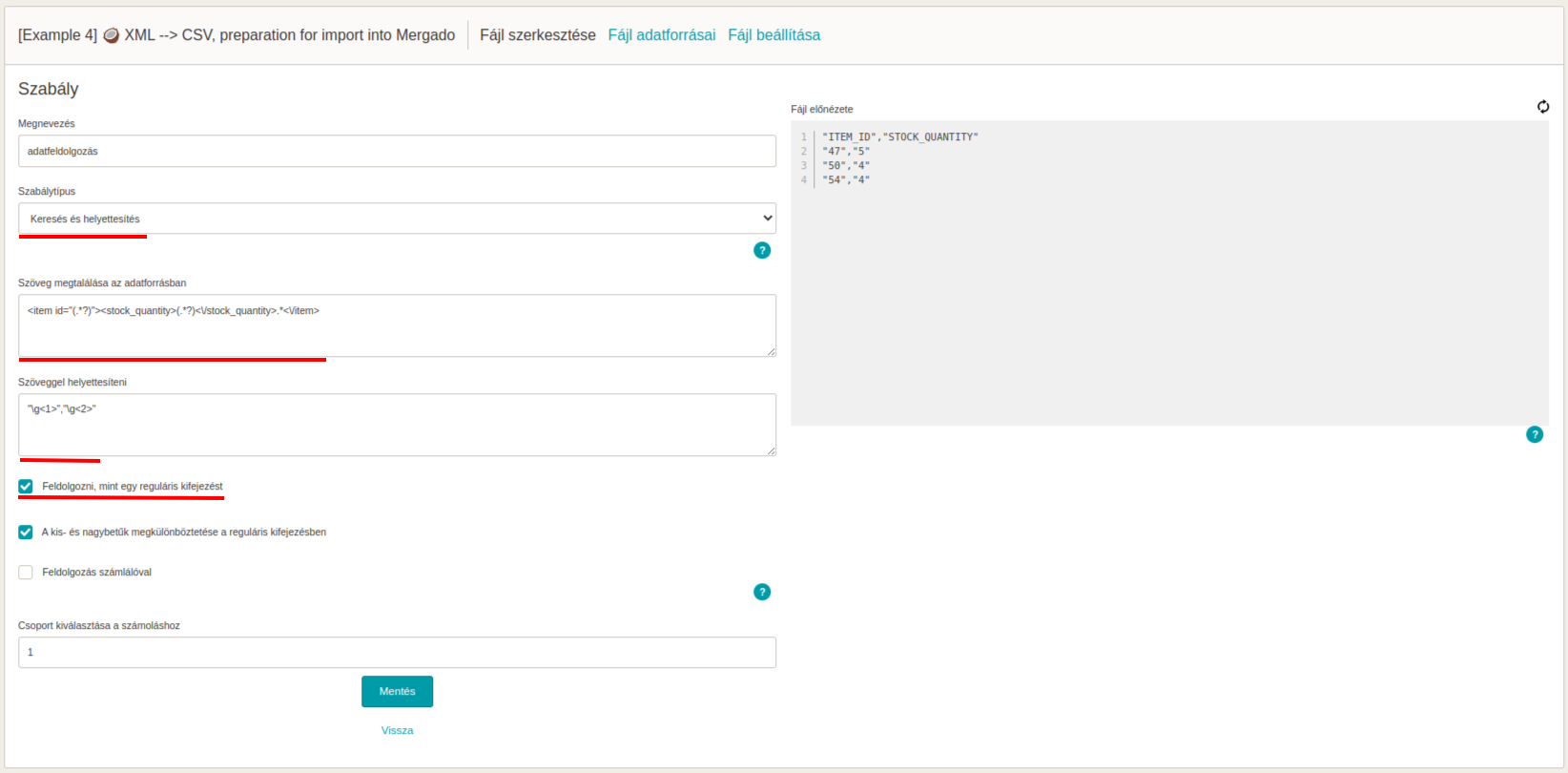Fedezze fel a Blending Bull által kínált összes lehetőséget. Útmutatónk első részében megmutattuk, hogyan hozzon létre egy adatforrást, és hogyan igazodjon el a felületén. Ebben a második cikkben közelebbről megnézzük, hogyan könnyíti meg az alkalmazás a mindennapi, webáruházzal kapcsolatos feladatokat.
Tekintse meg a következő praktikus példákat Janík Michal tippjeivel kiegészítve
1. Hogyan lehet az XML feedben törölni egy elemet a tartalmával együtt?
Egy elem törlése akkor lehet hasznos, ha szüksége van az adatok tisztítására és egyszerűsíteni szeretné azt, amivel dolgozik.
Eljárás:
- A Fájlok szakaszban kattintson egy konkrét fájlra.
- Ezután lépjen a Fájl szerkesztése fülre, és válassza ki az Új szabály lehetőséget.
- Írjon hozzá egy nevet, és válassza ki az XML címke törlése tartalommal együtt lehetőséget.
- Írja be a törölni kívánt tartalmat, és mentse el.
2. Szöveg eltávolítása
Olyan esetben használhatja, ha a feedje olyan attribútummal rendelkező elemet tartalmaz, amelyet a Mergado vagy egy másik webshop rendszer nem ismerne, és ezért törölnie kell. A nem kívánt attribútumot a Szöveg törlése szabállyal kezelheti, emellett a reguláris kifejezések is segítségére lehetnek. Hogyan segít Önnek ez a funkció? Leegyszerűsíti az importot a szükséges és helyes adatokkal.
Példa a title paramétertől megtisztított IMGURL elemre:
3. Fejléc kiegészítése
Érvénytelen fejléccel rendelkező CSV fájlja van, vagy további adatokat szeretne hozzáadni az elejéhez? Válassza a praktikus Szöveg beillesztése a fájl elejére szabályt, és adja hozzá a szükséges szöveget.
4. Az XML feed CSV fájlba történő konvertálása és a MERGADÓBA történő import előkészítése
Ha bizonyos helyzetekben az értékeket XML formátumból CSV-be kell mentenie, próbálja ki a Blending Bullban található gyors műveletet. Példaként az elérhetőségi feedet használtuk a bemenetnél.
- Ismét lépjen a Fájl szerkesztése fülre, és válassza ki az Új szabály lehetőséget.
- Nevezze el, és válassza ki az Elem táblázatba igazítása típust.
- Válassza ki azt az elemet, amely szerint a táblázat rendezésre kerül (például az item elemet).
4. Ezt követően javítsa ki az elemek sorrendjét.
5. Térjen vissza a Fájl szerkesztése fül alatti részhez, és válassza ki az Új szabály lehetőséget.
6. A műveletet nevezze el, és válassza ki a Keresés és helyettesítés típust.
7. Az alábbi mezőbe írja be a keresendő szöveget, a második mezőbe pedig a tartalmat, amellyel helyettesíteni szeretné. Használhat reguláris kifejezéseket is.
8. Ne felejtse el a szabályt elmenteni.
9. Sorrend szerint, állítsa be az adatfeldolgozást CSV-formára.
10. Kövesse szintén az új szabályt is — válassza a Keresés és helyettesítés típust. Ezáltal egy szövegrészt fontos adatokkal helyettesíthet egy áttekinthető táblázat formájában.
11. Végül a CSV táblázathoz adjon fejlécet a Szöveg beillesztése a fájl elejére szabály segítségével.
Az így elkészített CSV fájlt az Adatimport szabály segítségével egyszerűen betöltheti a MERGADÓBA, és az exportálásnál a termékfeedben további információk (pl. a raktáron lévő darabszám) jelennek meg.

Blending Bull 30 napig ingyen
univerzális CSV és XML szerkesztő
nincsenek feed-formátum korlátozások
gyorsabb munka az egyszerű vagy akár összetett adatfájlokkal is